サーバー構成により同期が妨げられる–MicrosoftOutlookエラー
一部のPCユーザーは、Windows 10デバイスでOutlook電子メールクライアントを開こうとすると、エラーメッセージサーバー構成により同期できませんが表示されます。 。この投稿では、この問題を解決するために試すことができる最も適切なソリューションを提供します。
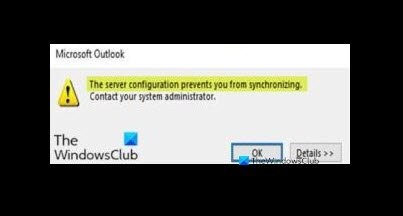
この問題が発生すると、次の完全なエラーメッセージが表示されます。
Microsoft Outlook
サーバー構成により、同期できません。
システム管理者に連絡してください。
サーバー構成により同期できません
この問題に直面した場合は、以下の推奨ソリューションを順不同で試して、問題の解決に役立つかどうかを確認できます。
- メールサーバーの構成を確認する
- Outlookアカウントを修復する
- 修理事務所
- Officeを再インストールする
- アップデートのアンインストール
- システムの復元を実行する
リストされている各ソリューションに関連するプロセスの説明を見てみましょう。
1]メールサーバーの設定を確認してください
エラープロンプトによると、問題はサーバー構成にあるようです。この場合、次のように電子メールサーバーの構成を確認してください。
- 受信メールサーバー :この情報は、ISPまたは管理者から入手できます。通常、受信メールサーバーのアドレスはmail.contoso.comまたはimap.google.comの形式です。多くのメールアカウントの場合、この情報は、Microsoftが提供するPOPおよびIMAPサーバー名のリファレンスに記載されています。
- 送信(SMTP)メールサーバー :この情報は、ISPまたは管理者から入手できます。通常、送信メールサーバーアドレスはmail.contoso.comまたはsmtp.contoso.comの形式です。
サーバーは、サーバー名(mail.contoso.com)、コロン(:)、ポート番号、別のコロン、別の番号(通常は1)の順に使用するように設定されています。サーバー名が有効な場合は、2つのコロンの間の数字のみを変更する必要があります。
これは、受信メールにIMAPのPOP3を使用し、送信メールにSMTPを使用するアカウントに対して実行できます。電子メールプロバイダーに連絡して、POP3/IMAPおよびSMTPでサポートされているポートを確認する必要がある場合があります。 Microsoft Exchangeサーバーに接続している場合は、組織のExchangeサーバー管理者に連絡してください。
2]Outlookアカウントを修復する
エラープロンプトに示されているように、問題は同期を妨げています。この場合、Outlookアカウントの修復を試みて、サーバー構成によって同期ができないかどうかを確認できます。 問題は解決されます。
3]オフィススイートのインストールを修復する
このソリューションでは、Officeのインストールを修復し、それが役立つかどうかを確認する必要があります。 Windows10のコマンドプロンプトを使用してOfficeを修復することもできます。
4]Officeを再インストールします
Officeを修復しても問題が解決しない場合は、Officeをアンインストールしてから再インストールできます。
5]アップデートのアンインストール
最近WindowsUpdateをインストールした後でこの同期の問題が発生し始めた場合は、更新プログラムをアンインストールできます。
6]システムの復元を実行する
この時点でまだ何も機能しない場合は、この問題が発生し始める前に、システムの復元を実行して復元ポイントを選択できます。
これがお役に立てば幸いです!
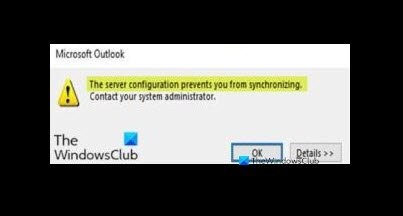
-
Microsoft Outlook 0x800ccc0d エラーを修正する方法
0x800ccc0d エラー 0x800ccc0d エラー Microsoft Outlook で電子メール メッセージを送受信しようとすると表示されます。このエラーは通常、PC がインターネットに接続されているかどうか、または Outlook のインターネットへのアクセスをブロックしているプログラムがあるかどうかを Outlook が判断できない場合に発生します。このエラーは Outlook のどのバージョンでも発生する可能性があり、エラー コードは XP から 2010 までのすべてのバージョンで共通です。Microsoft Outlook Express でも発生する可能性があります
-
Microsoft Outlook で問題が発生したエラーを修正する
Microsoft のお気に入りのエラー メッセージの 1 つは、「プログラム X で問題が発生したため、終了する必要があります」 です。 .このメッセージは、Microsoft Office、Windows、Internet Explorer など、ほぼすべての Microsoft 製品から表示されます。 以前、Internet Explorer で問題が発生し、エラーを閉じる必要がある問題を修正する方法について書きました。 この記事では、Microsoft Outlook でこの同じエラーを修正するためのいくつかの方法について説明します。次のようになります: AppName: outl
